Hur, när och varför ska du ange en anslutning som mätt på Windows 10

Windows 10 är utformad för datorer med obegränsade Internetanslutningar, och det brukar använda så mycket av din nedladdning och ladda upp bandbredd som det vill utan att fråga. Om du ställer in en anslutning som mätad sätter du tillbaka kontrollen och det är viktigt för vissa typer av anslutningar.
Du vill alltid göra det på anslutningar med datorkapslingar, mobila hotspots, satellitinternetanslutningar, uppringningsanslutningar och något annat. Det ger dig större kontroll över din anslutning och förhindrar Windows från att gobbla bandbredd. I skaparuppdateringen tillåter Microsoft nu enkelt att ange en kabelansluten Ethernet-anslutning som mätad.
Vad gör en anslutning som mätad?
Med en anslutning som mätad hindrar Windows från att automatiskt använda bandbredd på många sätt. Det här är exakt vad det gör:
RELATED: Hur man hindrar Windows 10 från att automatiskt hämta uppdateringar
- Inaktiverar automatisk nedladdning av de flesta Windows-uppdateringar : Windows laddar inte automatiskt ner de flesta uppdateringar från Windows Update på metered Internetanslutningar. Du får en "Download" -knapp som du kan klicka när du vill installera uppdateringar. I skaparuppdateringen har Microsoft nu tillåtit Windows Update att ladda ner viktiga säkerhetsuppdateringar även om din anslutning är markerad som mätad. Microsoft har lovat att inte missbruka detta.
- Inaktiverar automatisk nedladdning av appuppdateringar : Windows Store hämtar inte automatiskt uppdateringar för dina installerade "Butiksprogram" på meterade anslutningar.
Så här stoppar du Windows 10 från uppladdning av uppdateringar till andra datorer via Internet Inaktiverar uppladdning av uppdateringar från peer-to-peer
- : På en mätad anslutning använder Windows 10 inte din uppladdningsbandbredd för att dela uppdateringar med datorer via Internet. Windows 10 gör det som standard och förbrukar ditt potentiellt begränsade uppladdningstillägg för att minska Microsofts bandbreddsräkningar. Kakel kanske inte uppdateras
- : Microsoft säger att de levande kakel på Start-menyn eller Start-skärmen "kan" sluta uppdatera på en Andra appar kan uppträda olika
- : Appar, särskilt appar från Windows Store, kan eventuellt läsa den här inställningen och uppträda på olika sätt. En "Universal-app" BitTorrent-klient kan till exempel eventuellt sluta ladda ner automatiskt när den är ansluten till en uppmätt anslutning. RELATED:
Hur man begränsar OneDrive tillåten överföringshastighet Windows 10s OneDrive-klient verkar inte längre respektera Inställningen "Mätad anslutning" och kommer att synkronisera över uppmätta anslutningar, och ignorerar din inställning. Windows 8.1: s OneDrive-integration fungerade annorlunda och skulle inte synkronisera offlinefiler på en uppmätt Internetanslutning. Detta är bara ett av de många sätten OneDrive i Windows 10 är ett steg tillbaka från Windows 8.1, och Microsoft kan ändra detta i framtiden. Du kan dock begränsa OneDrive: s tillåtna överföringshastighet i appen.
När du bör ange en anslutning som mättad
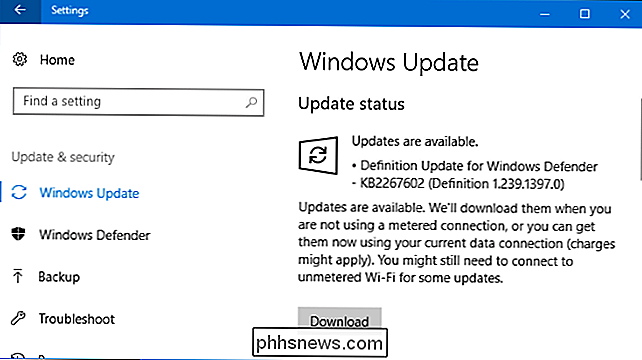
Microsoft säger att du bör ställa in en anslutning som mätad om din Internetleverantör begränsar data som du kan använda. Du kan dock också göra det för att förhindra att Windows använder din bandbredd utom när du väljer, särskilt vid långsammare anslutningar:
Mobila datatilslutningar
- : Om du har en Windows 10-bärbar dator eller surfplatta med integrerad mobil data anslutning, kommer Windows 10 automatiskt att ange den anslutningen som uppmätt för dig. RELATERAD:
Så här delar du din smartphones Internetanslutning: Hotspots och Tethering Förklaras Hotspots för smarttelefon och mobila data
- : Om du är ansluta till ett mobildatanät genom att koppla ihop med din smartphone via Wi-Fi eller använda en dedikerad mobil hotspot-enhet - du måste ställa in den som mätad när du ansluter. Windows 10 kan inte automatiskt känna igen dessa. Hem Internetanslutningar med bandbreddskap
- : Om din Internetleverantör implementerar bandbreddskapar - även om de bara begränsar data mellan vissa timmar på dagen - vill du ange anslutningen som uppmätt i Windows. Långsamma Internetanslutningar
- : Om du är Om du använder en satellit eller uppringd Internetanslutning kanske du vill ställa in anslutningen som uppmätt för att förhindra att Windows hämtar din anslutning genom att hämta uppdateringar medan du använder den. Varje scenario där du vill kontrollera uppdateringar och nedladdningar
- : Du kanske vill ha Windows-hämtning och installera uppdateringar i ditt eget schema, vilket ger dig fullständig kontroll över när uppdateringarna hämtas och installeras på ditt eget schema. Så här ställer du in en Wi-Fi-anslutning som uppmätt
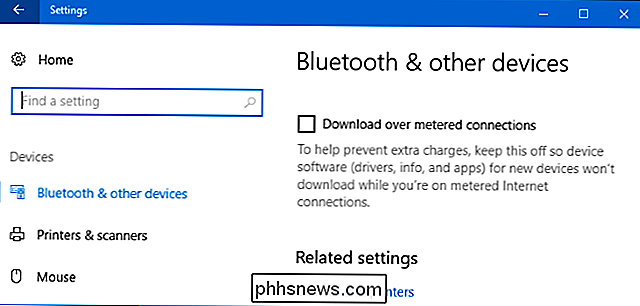
Om du vill ställa in en Wi-Fi-anslutning som mätad, gå till Inställningar> Nätverk och Internet> Wi-Fi. Klicka på namnet på den Wi-Fi-anslutning du är ansluten till.
Aktivera alternativet "Ange som uppmätt anslutning" här.
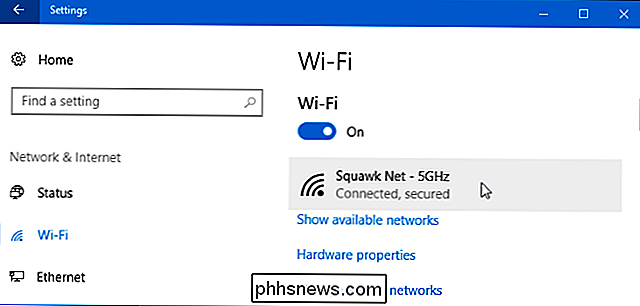
Observera att detta bara påverkar Wi-Fi-nätverket du är anslutet till. Windows kommer dock ihåg denna inställning, och det specifika Wi-Fi-nätverket kommer alltid att behandlas som ett mätdat nätverk när du ansluter.
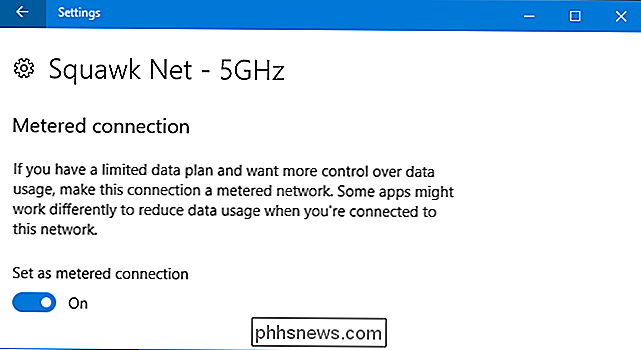
Så snart du lämnar Wi-Fi-nätverket och ansluter till ett annat Wi-Fi-nätverk som inte är 't anses vara uppmätt, kommer Windows 10 att fortsätta automatiskt hämta uppdateringar och använda de andra begränsade funktionerna. Du måste ställa in den här Wi-Fi-anslutningen som mätad när du ansluter för att stoppa detta.
Så här ställer du in en Ethernet-anslutning som mätad
För att ange en kabelansluten Ethernet-anslutning som mätad, gå till Inställningar> Nätverk & Internet> Ethernet. Klicka på namnet på din Ethernet-anslutning här.
Aktivera alternativet "Set as metered connection" för det nätverk du är ansluten till.
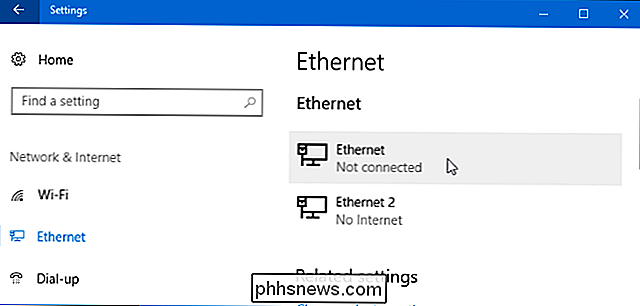
Observera att detta bara påverkar den specifika Ethernet-anslutningen. Om du ansluter till ett annat nätverk senare, till exempel, om du ansluter till ett Wi-Fi-nätverk som inte är markerat, kommer Windows 10 automatiskt att ladda ner uppdateringar normalt.

Detta alternativ har lagts till i Windows 10: s Creators Update. I tidigare versioner av Windows 10 kan du bara ställa in en Ethernet-anslutning som uppmätt med ett registerhack.
RELATERAD:
Så här ställer du in "Aktiva timmar" Så Windows 10 startar inte om på nytt Mätadkopplingar är en partiell lösning för Windows 10: s bandbreddssyrade natur. För personer med begränsad Internetanslutning skulle det troligen vara bättre att se fler alternativ här. Ett alternativ som berättade för Windows att automatiskt hämtar uppdateringar bara mellan vissa timmar på dagen skulle vara idealisk för Internetleverantörer som lyfter datakapten vid öppettider. Medan Active Hours tillåter dig att styra tiden på dagen när Windows 10 installerar uppdateringar, tillåter den här funktionen inte att kontrollera när Windows faktiskt hämtar dem.

Hur man använder gamla och annorlunda märkta objektiv med din spegelfri kamera
Spegelfria kameror visar sig alltmer populära. Som de har utvecklats under de senaste åren har de blivit väldigt användbara under vissa omständigheter. RELATERAD: Vad är spegelfria kameror, och är de bättre än normala DSLR? En av de väldigt intressanta Funktionerna i spegelfria kameror är på grund av sin design att du kan använda nya och gamla objektiv från olika tillverkare med en lämplig adapter.

Men det finns ett sätt att fixa det. Det är särskilt dåligt för mig; många av mina vänner har irländska namn som Sinéad (uttalad Shin-ade), Eabha (Ay-va), Siobhán (Shiv-awn) eller Sadhbh (Sive). Som du kan se är irländare ganska stor på att lägga till extra bokstäver som uttalas på ett helt annat sätt än något annat språk!



